Как изменить ярлык, открывающий игровую панель Windows 10
Гайд в разделе Windows "Как изменить ярлык, открывающий игровую панель Windows 10" содержит информацию, советы и подсказки, которые помогут изучить самые важные моменты и тонкости вопроса….

Обычно Windows + G открывает игровую панель Xbox в Windows 10. Но если вы хотите запустить игровую панель с помощью специального сочетания клавиш, в настройках Windows есть вы прикрыли. Вот как его настроить.
Сначала нам нужно посетить настройки Windows. Откройте меню «Пуск» и выберите значок «шестеренка» в левой части меню или нажмите Windows + i на клавиатуре.
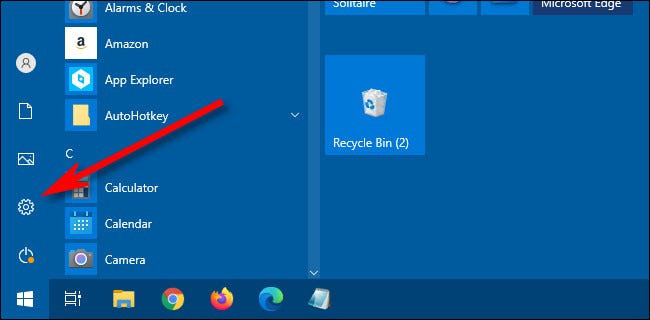
В настройках , выберите «Игры.”
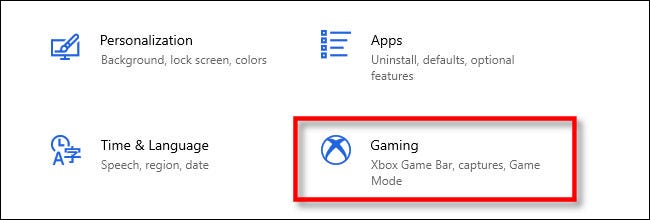
В настройках« Xbox Game Bar »прокрутите вниз, пока не увидите раздел« Сочетания клавиш ».
Первая запись в list – «Открыть игровую панель Xbox». Чтобы настроить собственное сочетание клавиш, установите флажок рядом с надписью «Ярлык» и нажмите комбинацию клавиш, которую хотите использовать. Например, мы ввели Control + Shift + G.
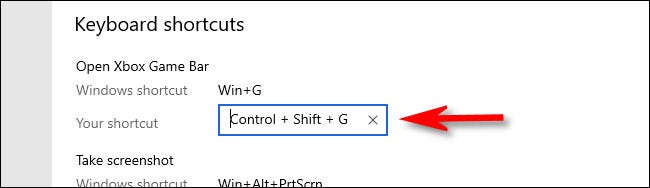
Если вы попробуете комбинацию, уже использованную чем-то другим, вы увидите сообщение об ошибке. В таком случае попробуйте другой ярлык.
После этого прокрутите список «Горячие клавиши» вниз и нажмите кнопку «Сохранить». Вы должны нажать «Сохранить», чтобы новое сочетание клавиш вступило в силу.
Совет. Здесь также можно изменить сочетания клавиш для других функций игровой панели, таких как запись экрана и прямые трансляции.
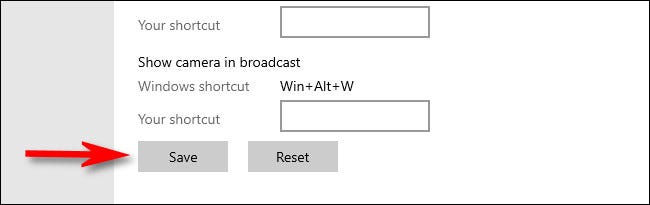
Нажмите новый ярлык в любом месте Windows 10, и появится игровая панель Xbox.
Если вы хотите отключить пользовательский ярлык на игровой панели в будущем, еще раз зайдите в «Настройки Windows» & gt, Игры, затем очистите текстовое поле ярлыка «Открыть Xbox Game Bar» и нажмите «Сохранить». Вы также можете нажать кнопку «Сброс» внизу списка, чтобы очистить все пользовательские ярлыки. Удачной игры!
